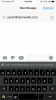Вы можете отменять различные действия в Microsoft Word.
Функция «отменить» в Microsoft Word позволяет вам отступить от своих действий, если вы допустили ошибку или передумали относительно того, что вы сделали с документом. Вы можете отменить несколько действий, поэтому даже если вы поймете, что случайно удалили важный контент после дальнейшей работы над документом вы, как правило, все равно сможете вернуть содержимое, которое вы стерто.
Шаг 1
Нажмите комбинацию клавиш CTRL + Z, чтобы отменить последнее удаление текста с помощью клавиатуры. Кроме того, вы можете использовать мышь, чтобы нажать кнопку «Отменить» на панели инструментов Word в левом верхнем углу, которая имеет форму изогнутой стрелки, указывающей влево.
Видео дня
Шаг 2
Продолжайте щелкать значок «Отменить» или используйте комбинацию клавиш, чтобы вернуться к любым дополнительным изменениям документа, которые вы хотите отменить.
Шаг 3
Щелкните маленький треугольник справа от значка «Отменить», если вы хотите увидеть различные шаги действия, которые вы можете отменить. Контент, который вы удалили, будет отображаться в списке как «Очистить». Вы можете использовать этот метод, чтобы отменить сразу несколько шагов.
Подсказка
Если вы отмените слишком много шагов в документе, вы можете использовать функцию «повторить», чтобы отменить изменения. Доступ к возврату осуществляется через значок, который появляется справа от значка «Отменить» после того, как вы использовали функцию отмены. Вы также можете использовать сочетание клавиш CTRL + Y.
Предупреждение
После того, как вы сохранили документ, вы не сможете повторно открыть его и использовать функцию отмены. Убедитесь, что вы восстановили все удаленное содержимое, которое вам нужно, прежде чем сохранять файл, закрывать документ или выходить из Word.